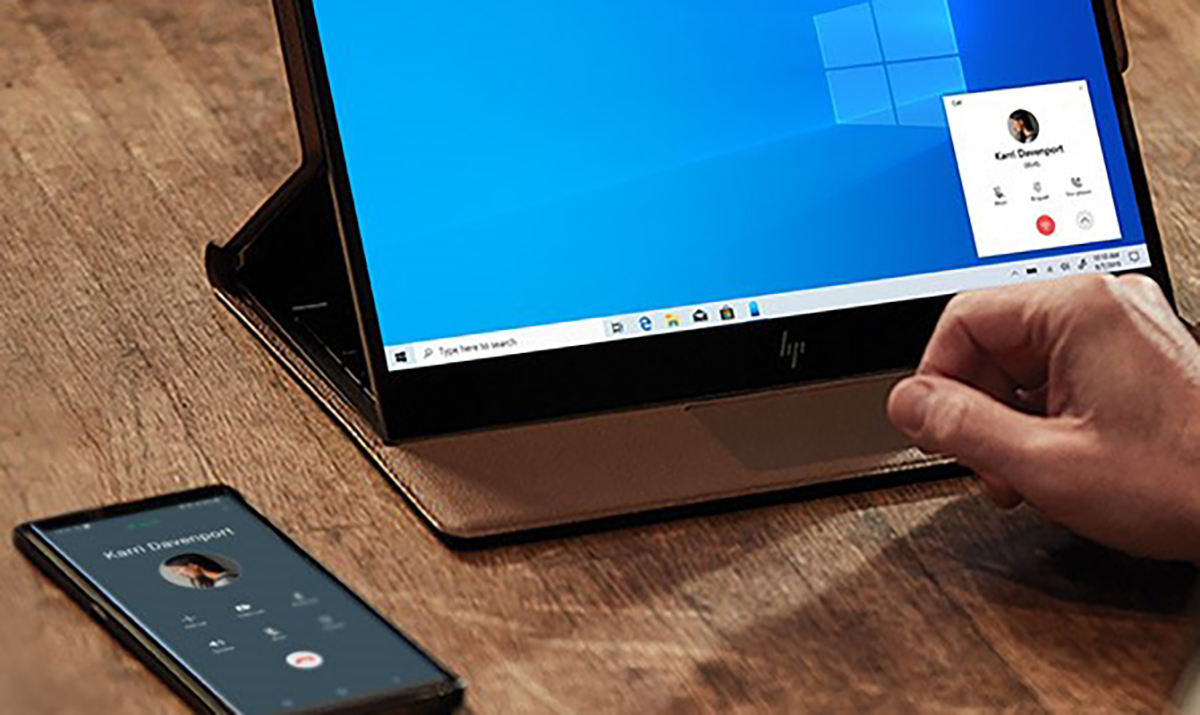
עבור משתמשים רבים, ראה את הנייד במחשב האישי מאפשר להם להגדיל את התפוקה, במיוחד כשמדובר בעבודה. עם זאת, עבור רבים אחרים, זוהי דרך להשתמש ביישומים הזמינים רק בנייד שלנו, כגון WhatsApp, בנוחות מהמחשב שלנו.
ככל שהתקדמה הטכנולוגיה, המשתמשים הפכו תלויים יותר בסמארטפוןמכיוון שהדבר מאפשר לנו לבצע כל פעולה שנצטרך, החל מצילום, הקלטת וידאו, שליחת דוא"ל, בדיקת חשבונות הבנק, ביצוע שיחות וידאו ... כמו גם שיחות (ברור).
כאשר אנו מתקשרים עם הטלפון החכם שלנו מרחוק, עלינו לקחת בחשבון איזה סוג שימוש אנו רוצים לעשות: להשתמש באפליקציות ולהציג אותם על המסך או לנהל את התוכן הזמין בפנים, שכן לא כל היישומים מאפשרים לנו לבצע את שתי הפונקציות.
סקראפי
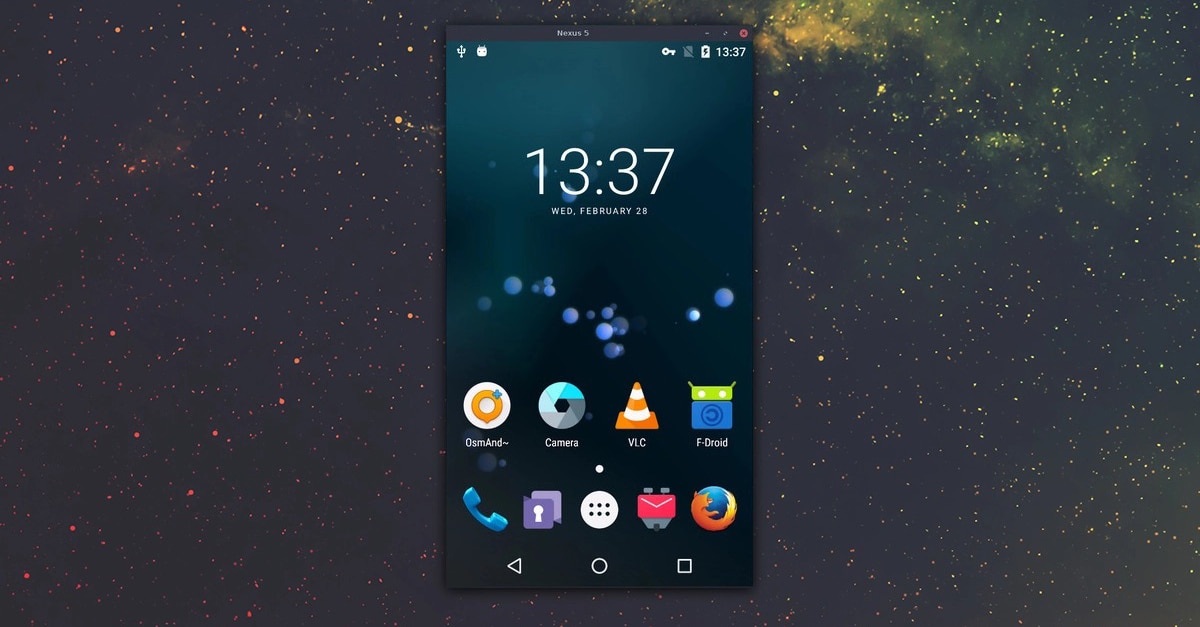
עם השם הכמעט בלתי ניתן לביטוי הזה, יש לנו יישום קוד פתוח נהדר שמאפשר לנו להציג את המסך של הטלפון החכם שלנו במחשב עם חלונות, לינוקס ואפילו MacOS.
שלא כמו יישומים אחרים המאפשרים לנו אינטראקציה עם התוכן על המסך, עם scrcpy זה רק מראה את מה שרואים על המסך, איננו יכולים להשתמש ביישומים שהתקנו במכשיר הנייד
יישום זה אידיאלי אם ברצונך להקליט את מסך הטלפון החכם מהמחשב האישי מבלי להתקין יישום כלשהו בסמארטפון. היחיד אבל הוא שעלינו להשתמש ביישום Android Debug Bridge (ADB) שאנו יכולים הורד מקישור זה.
עלינו גם להפעיל ניפוי USB באמצעות ביטול נעילה של אפשרויות המפתח. לבסוף, עלינו להתקין יישום זה בעקבות ההוראות המפורטות. החיבור נעשה באופן אלחוטי, כך ששני המכשירים חייבים להיות מחוברים לאותה רשת Wi-Fi.
AllCast
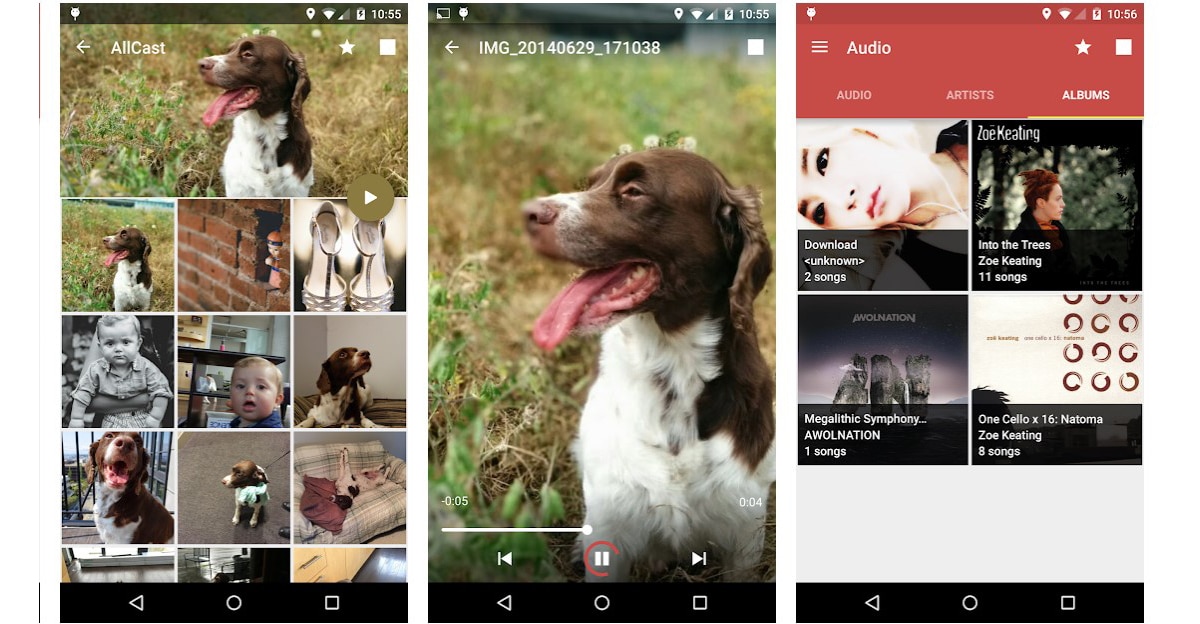
הודות ל-AllCast, אנו יכולים לשקף את מסך הסמארטפון שלנו במחשב באמצעות דפדפן. כן, חוץ מזה, אנחנו רוצים להקליט את המסך, נצטרך להוריד את היישום מאתר האינטרנט שלו.
AllCast אינו מאפשר לנו לשלוט במכשיר מהמחשב האישי כאילו הם מאפשרים לנו ליצור יישומים אחרים, אך אם המטרה היא להציג את התוכן על גבי מסך גדול יותר, אפשרות זו לגמרי חופשי זה די והותר.
AirDroid
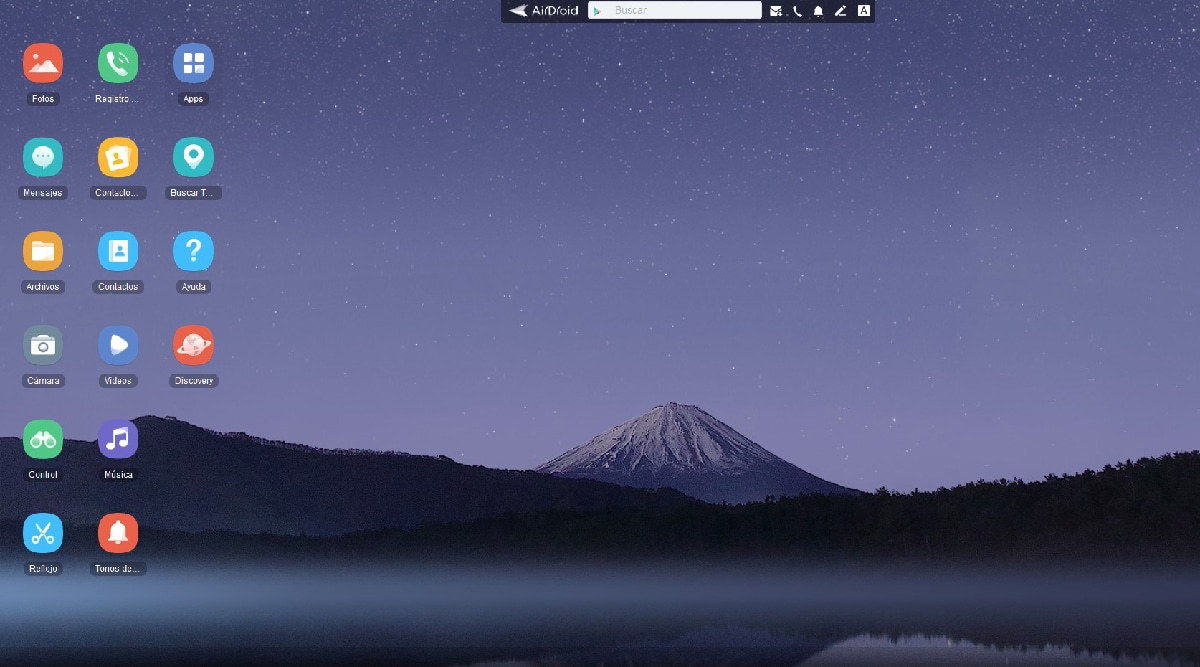
אם אנו מדברים על אפשרות הצפייה בנייד במחשב האישי, בין אם זה חלונות, לינוקס או macOS, עלינו לדבר על אחת האפליקציות הוותיקות ביותר בשוק: AirDroid. שלא כמו פתרונות אחרים, כאשר מחברים את הסמארטפון למחשב, הוא מראה ממשק משלו שאין לו שום קשר עם ה- שכבת התאמה אישית של הטלפון החכם.
עם זאת, אם זה מאפשר לנו לגשת לכל אחת ואפליקציות שהתקנו במחשב, אז אם אנו רוצים להשתמש ב- WhatsApp או ביישומים אחרים זמינים רק לסמארטפון, אנחנו יכולים לעשות את זה עם האפליקציה הזו.
התקשורת מתבצעת בא אלחוטי באמצעות ה- IP של הטלפון החכם, כך ששני המכשירים חייבים להיות מחוברים לאותה רשת Wi-Fi.
אין צורך להתקין יישום כלשהו במחשב, מכיוון שהגישה נעשית דרך כל דפדפן, הזנת ה- IP של הסמארטפון שאפליקציית AirDroid מראה לנו לאחר שהתקנו אותו במכשיר.
מוביזן
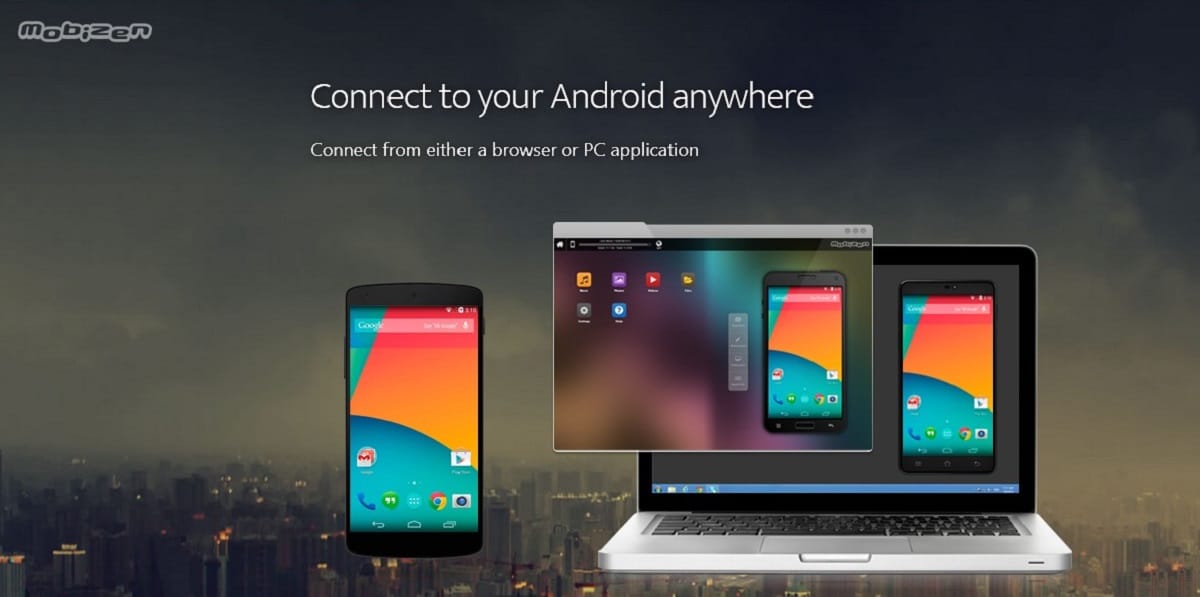
Mobizen הוא יישום המאפשר לנו גם להציג את הנייד שלנו במחשב האישי, אולם תפקידו העיקרי הוא להקליט את המסך של הטלפון החכם שלנו. לשם כך עלינו להתקין יישום גם במכשיר הנייד שלנו וגם במחשב Windows (אין גרסה למערכות הפעלה אחרות).
בנוסף לצפייה במסך במחשב האישי שלנו, אנו יכולים גם לנהל את כל התוכן המאוחסן בסמארטפון שלנו. זה עובד באופן אלחוטי דרך IP, בדיוק כמו AirDroid. למעלה מ -3 מיליון משתמשים ודירוג ממוצע של 4,3 כוכבים מאשרים את היישום החינמי הזה לחלוטין.
ויסור
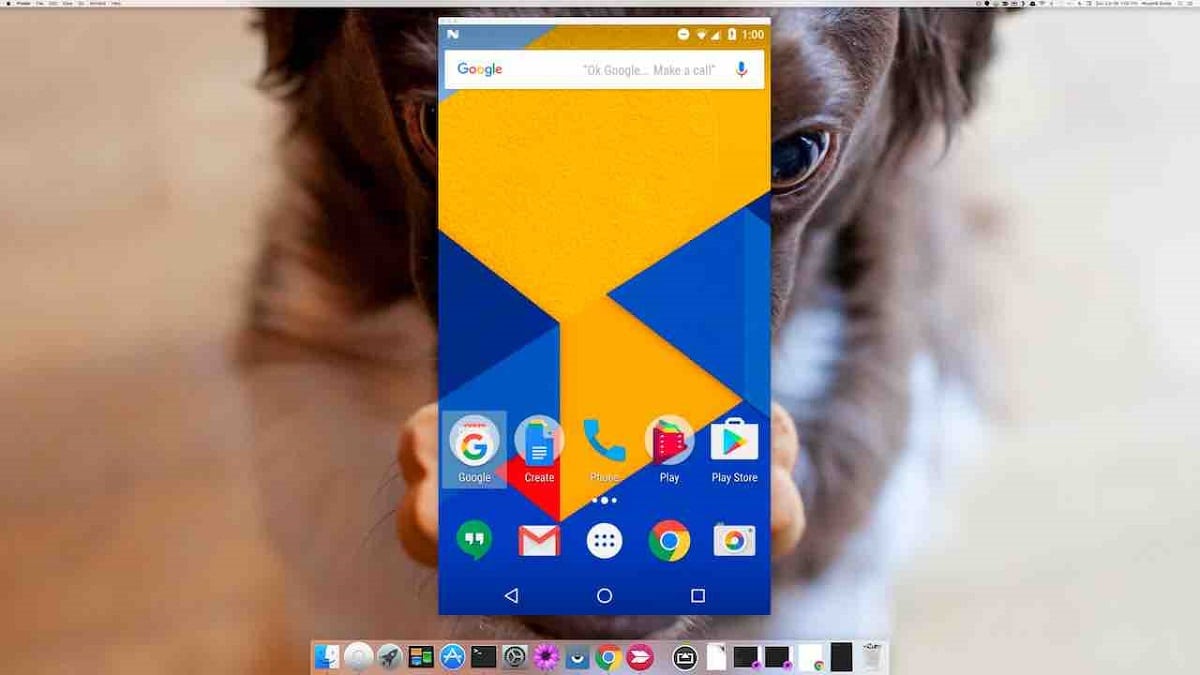
אפליקציה שמאפשרת לנו להציג את הנייד במחשב האישי, ללא סלסולים ושגם תואם חלונות, MacOS, לינוקס וכל דפדפן הוא Vysor, אפליקציה חינמית לחלוטין המאפשרת לנו לחבר את הסמארטפון למחשב האישי באמצעות כבל, כך אין פיגור כלשהו שאם נוכל למצוא חיבורים באמצעות Wi-Fi.
על מנת להשתמש ביישום זה, הכרחי שנפעיל ניפוי USB באמצעות אפשרויות המפתח. פעם אחת חיבר את הסמארטפון באמצעות USB למחשב, אנו פותחים את היישום ולוחצים על כפתור View.
הטלפון של מיקרוסופט שלך
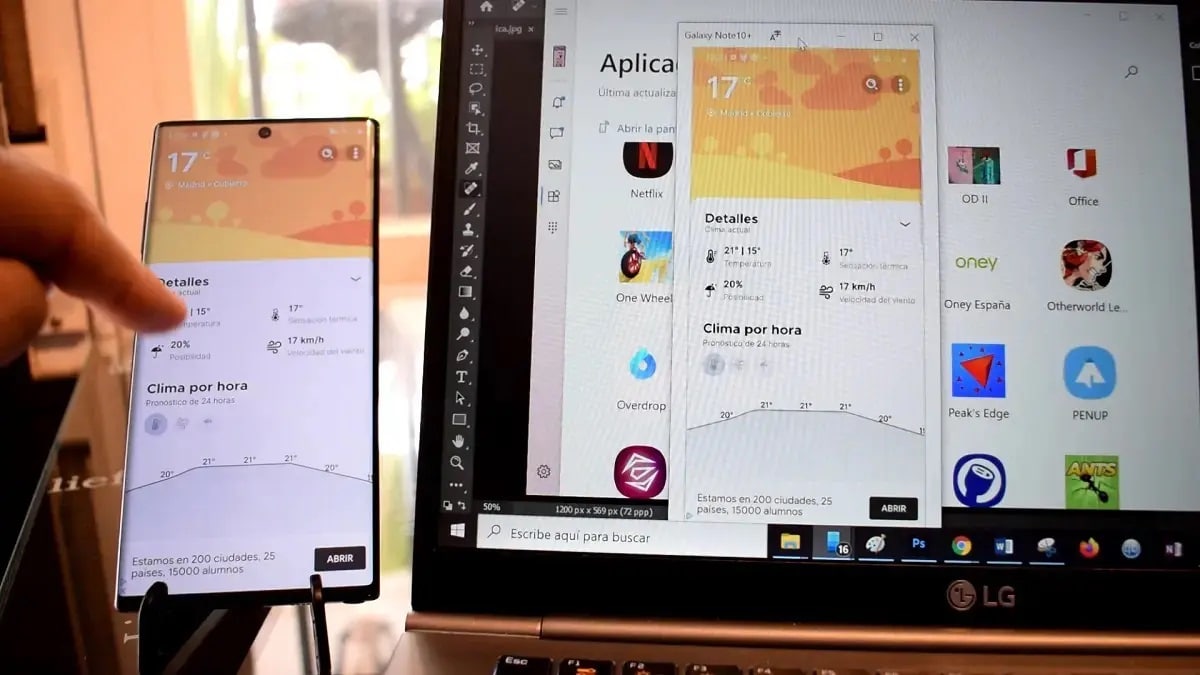
אחד היישומים הטובים ביותר הקיימים כיום בשוק לצפייה במסך הסמארטפון במחשב שלנו, אינטראקציה איתו וגם גישה לכל התוכן שלו הוא הטלפון שלך של מיקרוסופט, יישום שעובד יד ביד עם טלפון חכם של סמסונג, פחות ביחס לראות את המסך במחשב שלנו.
אם יש לנו סמארטפון של סמסונג, נוכל להשתמש באפליקציה הטלפון של מיקרוסופט שלך לשלוט במכשיר לחלוטין מהמחשב שלנו, אשר מאפשר לנו לפתוח יישומים המותקנים בטלפון ולתקשר איתם מבלי לגעת פיזית בסמארטפון.
אם יש לך אחד מהטלפונים החכמים של סמסונג, או דגמים מתקדמים יותר, שאותם אני מפרט להלן, אתה יכול להשתמש בפונקציה זו:
- Samsung Galaxy A8s
- Samsung Galaxy A30s
- Samsung Galaxy A31
- Samsung Galaxy A40
- Samsung Galaxy A41
- Samsung Galaxy A50
- Samsung Galaxy A50s
- Samsung Galaxy A51
- סמסונג גלקסי A51 5G
- Samsung Galaxy A60
- Samsung Galaxy A70
- Samsung Galaxy A70s
- Samsung Galaxy A71
- סמסונג גלקסי A71 5G
- Samsung Galaxy A80
- Samsung Galaxy A90s
- סמסונג גלקסי A90 5G
- טווח גלקסי S9 והערה 9
- טווח גלקסי S10 והערה 10
- טווח גלקסי S20 והערה 20
- מגוון גלקסי Z קיפול ו- Z Flip
עלינו רק להתקין את היישום Your Phone Companion (בדרך כלל הוא מותקן באופן מקורי), לפתוח את הגדרות היישום הטלפון שלך ב- Windows ולקשר את שני המכשירים.
אם אין לך טלפון חכם של סמסונג תוכל להשתמש ביישום זה כדי לגשת לתוכן הזמין בסמארטפוןבין אם זה הודעות, תמונות, קטעי וידאו ואפילו ביצוע שיחות טלפון.
5KPlayer

פיתרון מעניין מאוד בכל הנוגע לשיקוף תוכן המסך של הטלפון החכם שלנו במחשב האישי, Windows או macOS, הוא 5KPlayer, יישום לגמרי חופשי כי זה לא דורש התקנת תוכנה כלשהי במכשיר הנייד.
יישום זה הוא גם נגן וידאו, התואם את כל הפורמטים הנפוצים ביותר כיום, כולל MKV. זה גם מאפשר לנו תאימות עם DLNA, זה עובד באופן אלחוטי דרך רשת Wi-Fi וכאילו זה לא מספיק, זה גם מאפשר לנו להוריד קטעי וידאו מ- YouTube, Dailymotion, Vimeo ...
שרת אוויר
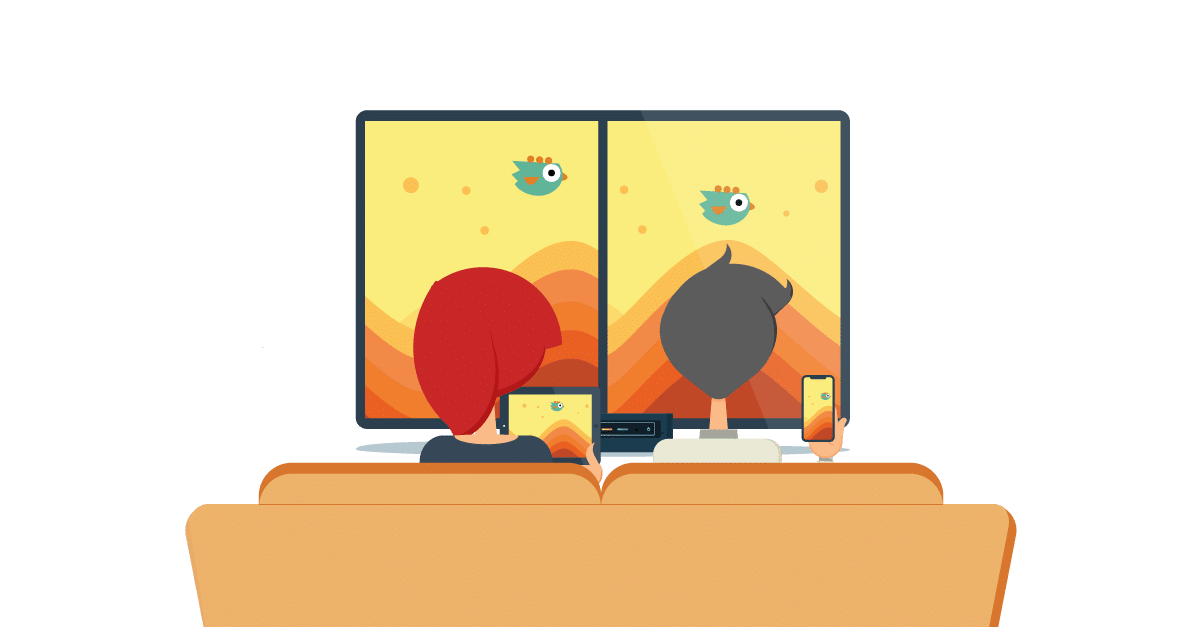
אם מה שאתה צריך זה יציבות ואמינות בעת צפייה בנייד במחשב האישי, ללא קשר ליצרן, אחד מפתרונות התשלום הטובים ביותר נמצא ביישום AirServer, יישום שאינו מחייב אותנו להתקין יישום כלשהו בסמארטפון, אנו פשוט צריך להתקין יישום במחשב מחנות Microsoft וב- Mac מחנות האפליקציות של Mac.
יישום זה מאפשר לנו לשכפל את התוכן של מסך הטלפון החכם שלנו במחשב, מה שהופך אותו ליישום אידיאלי להקלטת המשחקים שלנו, לערוך הדרכות, לראות את התוכן של הטלפון החכם שלנו על גבי מסך גדול יותר...
למרות הבקשה משולמתאנו יכולים להשתמש בו למשך 30 יום ללא עלות לחלוטין, די והותר זמן כדי להעריך האם באמת כדאי לשלם עבורו. אם אתה צריך להשתמש בפונקציונליות זו לעיתים קרובות מאוד, כמעט 40 יורו שהיא עולה, תשלם עליה במהירות עם הזמן שאתה חוסך.
